Первое, что бросается в глаза при знакомстве с Windows Vista, это то, что работа ОС стала более быстрой и безопасной. После четырехлетней разработки, в конце этого года появится принципиально новая версия Windows. Но уже сейчас, возможности Beta 2 весьма впечатляют.
Безопасность – вот основное улучшение, из-за которого многие пользователи перейдут на использование Windows Vista. Устаревающая Windows XP, как не прискорбно об этом говорить, уже практически не может выстоять под натиском вирусных атак 21 века. Выход в конце этого года Service Pack 3 (SP3) для Windows XP способен удержать на плаву ОС еще какое-то время, но все же появление Windows Vista продиктовано временем. Среди прочих достоинств новой ОС есть расширенная система распознавания голоса и управления компьютером с помощью голоса.
Улучшенная безопасность
Система отражения атак из сети включает в себя встроенные средства antispyware, и повышенный уровень безопасности Internet Explorer. Новый центр безопасности (Security Center) информирует пользователя о том, как и какие средства отражения атак, функционируют в данное время. В ряде случаев, Internet Explorer не сможет открыть web-страницу, если система сочтет его настройки небезопасными.
Другое улучшение связано с появлением двухуровневого firewall’а, который осуществляет контроль, как за входящим, так и за исходящим трафиком. При этом особенное внимание уделяется программам, запрашивающим исходящие соединения, контроль за которыми особенно важен крупным отделам IT. При помощи локальной политики безопасности пользователь способен заблокировать исходящий трафик и сделать исключения для нескольких программ. Однако если все останется, так как есть сейчас в Beta 2, то большинству пользователей разобраться в настройках будет нелегко, и им придется устанавливать двухуровневый firewall сторонних разработчиков. Такие как используются сейчас в Windows XP, например ZoneLabs` free ZoneAlarm.
Дополнительную защиту информации можно обеспечить путем ограничения доступа к основным настройкам ОС и аппаратному обеспечению. Linux, Mac OS X, Unix, и схожие ОС уже давно не используют права администратора при повседневной работе. Благодаря этому, вредоносные программы не способны нанести большого урона системе в целом. При необходимости использования прав администратора система потребует от пользователя повторного ввода пароля.
Использование ограниченных прав пользователя в Windows XP было весьма неудобным. Например, при установке новой программы или изменении настроек безопасности, необходимо выйти из одной учетной записи и войти под учетной записью администратора. В Windows Vista эта проблема решена очень просто. Стандартная учетная запись (аналог ограниченной в Windows XP) используется при каждом входе пользователя по умолчанию, таким образом, все стандартные программы защищены от несанкционированных действий. К сожалению, пока что в Beta 2 есть недоработки – при использовании учетной записи администратора, система требует ввода пароля каждый раз при выполнении задач, с использованием высокого уровня привилегий.
В момент входа в систему, средства безопасности Windows XP защищают шифр жесткого диска и хранящиеся данные от случайных несанкционированных действий. Однако при наличии достаточного времени и средств, настойчивые злоумышленники вполне способны взломать защиту украденного лэптопа или жесткого диска. В Windows Vista используется особая система безопасности Secure Startup, в соответствии с которой ключ к шифру может храниться не на жестком диске, а в специальном чипе TPM (Trusted Platform Module), размещенном на системной плате, или на съемном USB накопителе, или просто может быть записан на бумаге.
Так же как и в Windows XP Professional, пользователь по-прежнему может присваивать шифр томам и папкам, причем процесс присвоения шифра в Vista стал намного легче. В случае хищения жесткого диска, получить доступ к шифру станет невозможно, так как необходим физический доступ к системе. Как заявляет компания Microsoft, система Secure Startup будет включена только в корпоративную версию Windows Vista Enterprise Edition.
Защита детей
Многие пользователи в предыдущих версиях Internet Explorer использовали функцию по ограничению работы своих детей в сети. Теперь в Windows Vista родители наделяются правами администратора, с помощью которых они могут ограничивать просмотр детьми определенных данных в системе, либо защитить детей в сети от ненужной информации, а так же блокировать извещения о системных событиях или запуск определенных игр.
Запрет на выбранные темы так же распространяется в чатах и использование их в e-mail. В соответствии с оценкой возрастного ограничения (Entertainment Software Rating Board), взрослые могут блокировать доступ детей ка
к к уже установленным играм, так и к тем, которые могут быть установлены позже. Функция Parental Controls позволяет определить время окончания сеанса работы, и количество времени, которое ребенок может проводить за компьютером. За работой детей ведется наблюдение, на основе которого составляется статистика сетевой активности.
К сожалению, не все из вышеперечисленных функций корректно работают в Beta 2. В частности, при использовании Internet Explorer или Firefox, не удается блокировать доступ к нежелательной информации в сети.
Регулировка скорости работы системы
При постоянном росте производительности современных ОС, время, которое они тратят на загрузку и окончание работы неуклонно увеличивается. Windows Vista способна увеличить скорость работы в том случае, если используемое программное обеспечение полностью совместимо с аппаратным интерфейсом Extensible Firmware Interface (EFI). Так же Vista может быстро выходить из энергосберегающего режима за счет особой организации работы драйверов и приложений.
В меню Пуск отсутствует привычная для пользователей Windows XP кнопка выключения, которая открывала второе диалоговое окно. Она заменена на новую кнопку, с помощью которой так же можно отправить компьютер в энергосберегающий режим. Стоит отметить, что в Beta 2 пока не доступен спящий режим.
Быстрый запуск приложений
Для повышения скорости запуска некоторых приложений, предыдущие версии Windows производили упреждающую выборку из памяти. В Windows Vista используется усовершенствованная технология выборки Superfetch. Например, Windows XP предварительно загружает файлы в свободную оперативную память, которые недавно открывались приложением, прежде чем программа обратиться к ним снова. В случае достаточного объема RAM, технология Superfetch загружает все программы, которые наиболее часто использовались в течение последнего месяца и постоянно хранит их в памяти.
При нехватке оперативной памяти, для нормальной работы Superfetch может быть использован USB flash-накопитель или иной внешний накопитель. Например, при подключении USB накопителя объемом 512MB, прирост для технологии Superfetch может составить 431MB.
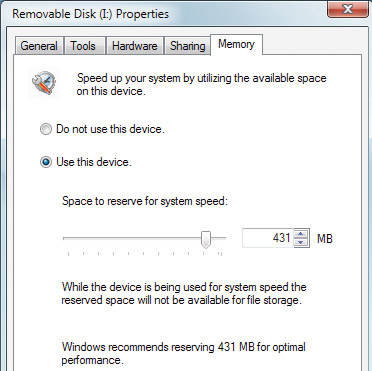
Лучшего результата можно добиться при использовании USB устройств с большой пропускной способностью, у новейших моделей она достигает 30MB в секунду.
Автоматическое обновление системы
Windows Vista предлагает удобный способ обновления системы, который отличается от Windows Update применяемого в Windows XP. В процессе обновления система сама произведет оптимальный выбор драйверов, даже если оборудование не совместимо с исходной версией ОС. Интересное изменение коснулось отправки сообщений об ошибке в работе системы. Ранее пользователь мог либо отправить сообщение об ошибке Microsoft или этого не делать. В любом случае компания не отвечала за эти послания. Теперь при отправке сообщения об ошибке, пользователь сможет мгновенно получить ответное решение, если оно известно в данное время. Насколько эта услуга будет востребована, покажет время.
Новые возможности
Новый графический интерфейс Aero открывает новые возможности работы с графикой, цветом, прозрачным изображением и различными оттенками. Вместе с этим появилось много полезных утилит, большинство которых поразительно напоминают аналогичные в Mac OS X.
Windows Media Player 11 получил новый изящный интерфейс, большое количество настроек и цвета, напоминающие плеер iTunes от Apple.
Новая программа Windows Photo Gallery служит для просмотра изображений, печати и записи этих изображений на DVD.
Теперь при помощи Windows Movie Maker так же можно будет записывать видео на DVD, но, несмотря на то, что программа DVD Maker встроена по умолчанию, пользователю необходимо скачивать дополнительные кодеки для работы. Появился календарь для организации работы пользователя. В целом все нововведения производят хорошее впечатления
В меню Пуск произошли изменения не только визуальные, но и функциональные. Появилась новая кнопка Lock, которая активирует защиту пароля пользователя. Из этого меню можно будет отправить компьютер в новый спящий режим, который объединяет собой надежность ждущего режима и низкое энергопотребление. Например, в случае отключения электроэнергии, информация, хранящаяся в RAM, не будет утрачена.
Еще одно нововведение касается отображения активных приложений на панели задач. При наведении курсора мыши на кнопку панели задач, рядом появится небольшое окно с изображением процесса, который сейчас выполняется в данном приложении.
Иcточник: PCWorld и Winline
Tags: linux, mac, tun, tune, UNIX, Windows Vista, Windows XP